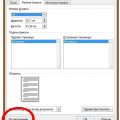Microsoft Word является одним из наиболее популярных текстовых редакторов, который широко используется для создания документов различных форматов. Однако, при работе с проектами требующими большие форматы, такие как А3, пользователи могут столкнуться с некоторыми трудностями. Эта пошаговая инструкция расскажет вам, как создать формат А3 в Word быстро и легко.
Создание документа формата А3 может быть необходимо, например, при разработке постера, баннера или другого проекта, требующего больших размеров. Следуя нашей инструкции, вы сможете настроить документ правильно и грамотно.
Следуйте шагам этой инструкции, чтобы успешно создать формат А3 в Word и начать работу над вашим проектом без лишних сложностей.
Создание формата А3 в Word: инструкция
Шаг 1: Откройте программу Microsoft Word на вашем компьютере.
Шаг 2: Перейдите в раздел «Макет страницы» в верхней панели инструментов.
Шаг 3: Нажмите на кнопку «Размер страницы» и выберите «Другой размер страницы».
Шаг 4: В открывшемся окне выберите в выпадающем списке формат «A3».
Шаг 5: Нажмите «ОК», чтобы применить новый формат страницы.
Шаг 6: Теперь ваш документ будет отформатирован в формате A3, готовый для работы над крупными проектами.
Шаг 1: Открытие документа и выбор формата
После открытия документа необходимо выбрать формат бумаги A3. Для этого перейдите во вкладку «Разметка» и найдите раздел «Размер страницы». Нажмите на кнопку «Размер», выберите «Другой размер страницы» и в выпадающем списке выберите формат A3.
Как открыть программу Word для начала работы
1. Найдите ярлык программы Word на рабочем столе или в меню «Пуск».
2. Дважды щелкните на ярлыке, чтобы запустить программу.
3. После запуска появится окно программы Word.
4. Теперь вы готовы начать работу с документом в формате А3.
Где находится меню выбора формата документа
Для создания формата A3 в программе Microsoft Word необходимо открыть программу и создать новый документ или открыть существующий. После этого следует перейти во вкладку «Разметка страницы» в верхней панели меню программы. Затем находите раздел «Размер» и выбирайте нужный формат документа. В списке доступных форматов выберите «A3». После этого формат документа изменится на A3.
Шаг 2: Установка параметров для формата А3
1. Откройте диалоговое окно «Размер страницы» выбрав вкладку «Макет».
2. В выпадающем меню «Размер бумаги» выберите «Другой размер бумаги».
3. Введите ширину 297 мм и высоту 420 мм для формата А3.
4. Установите поля и ориентацию страницы по вашему желанию.
5. Нажмите «ОК», чтобы подтвердить установку параметров для формата А3.
Как найти раздел настройки размера страницы в Word
Для того чтобы установить размер страницы в формате A3 в программе Word, необходимо выполнить следующие шаги:
- Откройте документ в программе Microsoft Word.
- Перейдите во вкладку «Разметка страницы» (в верхней панели меню).
- В открывшемся меню «Разметка страницы» найдите раздел «Размер» и щелкните на нем.
- В выпадающем списке выберите пункт «Другой размер страницы».
- В появившемся окне «Настройки страницы» выберите A3 в выпадающем списке «Размер страницы».
- Убедитесь, что установлена ориентация листа (портретная или альбомная) и другие параметры, если необходимо.
- Нажмите кнопку «ОК», чтобы подтвердить изменения.
Теперь размер страницы вашего документа в программе Word установлен в формате A3.
Как выбрать формат А3 из списка доступных опций
Для того чтобы выбрать формат бумаги А3 в программе Word, следуйте простым шагам:
1. Откройте документ в Word, в котором вы хотите использовать формат А3.
2. Перейдите во вкладку «Макет» в верхней части окна программы.
3. Нажмите на кнопку «Размер листа» в разделе «Набор страниц».
4. В открывшемся списке выберите опцию «Другой размер листа».
5. В появившемся окне выберите формат «A3» из списка доступных опций.
6. Нажмите кнопку «ОК», чтобы применить выбранный формат к вашему документу.
Теперь ваш документ будет отформатирован для печати на листах формата А3.